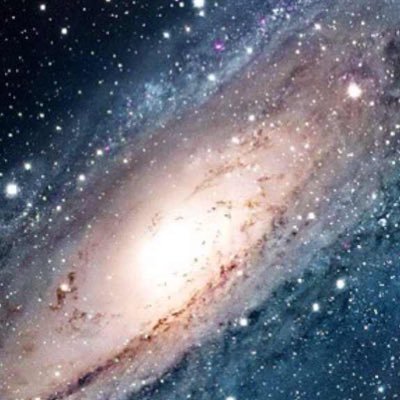Using Hadoop - 创建简单的 Oozie 工作流
简介 #
寻常情况下,数据并不能按我们希望的方式被打包。我们从大数据源中抽取洞见( Insight)之前,我们需要对其进行转换(Transformation),match-merge 操作, 数据清洗和整合(data munging)任务。数据清洗和整合对于大部分人人说是很枯燥, 但是又必须做;这种情况,创建自动化处理来解放我们工作。我们把这些工作转换成 重复运行的单元,并创建工作流。在这篇文章中,我们使用 Oozie 来为并行机器学习 任务创建工作流。
Hive 动作:先为 Pig 预热 #
开始我们的工作流 #
Oozie 提供两种方式的工作:工作流和协调工作。工作流很简单:他们定义动作集来 以有向无环(DAG)的方式运行它。协调器工作可以携带工作流中所有相同的动作,并 且他们可以周期性的或者数据到达指定路径的时候被自动触发。为了简化它,我们创建 一个工作流工作;协调工作需要另一个 XML 文件来计划。定义工作流 XML:
<!-- simpleWorkFlow,xml -->
<workflow-app nam="myApp" xmlns="uri:oozie:workflow:0.1">
<start to="startAct" />
<end name="end" />
</workflow-app>
现在我们需要添加动作,其中也包括我们指定的 Hive 参数。记住,定义动作的时候,
我们要求指定
<action name="ParseNCDCData">
<hive xmlns="uri:oozie:hive-action:0.2">
<job-tracker>localhost:8021</job-tracker>
<name-node>localhost:8020</name-node>
<configuration>
<property>
<name>oozie.hive.defaults</name>
<value>/user/n3xtchen/17173_ooze/hive-default.xml</value>
</property>
</configuration>
<script>parse.hql</script>
</hive>
<ok to="WeatherMan"/>
<error to="end"/>
</action>
这里有一些东西需要注意:
- 必须指定工作追踪器(jobTracker)和名称节点(nameNode)
- 必须包含 hive-default.xml 文件
- 必须包含脚本文件(.hql)
- hive-default.xml 和 脚本文件必须存储在 HDFS 文件系统中
最后一点特别重要。Oozie 不会对工作流的存储位置作为假设。你可能要把工作提交到 不同的集群,或者在不同的集群设置不同的 hive-defaults.xml 文件。
最快速的确认这些文件是否存放在正确地方的方法就是,在本地创建工作目录,为它 创建 workflow.xml 文件,复制到你需要的地方。这是,我们的本地目录应该包含:
- workflow.xml
- hive-defaults.xml
- parse.sql
添加 Pig 到 Oozie 中 #
添加 Pig 动作到 XML 中会稍微简单电。所有我们所要做的就是像下面这样:
<action name="CalData">
<pig>
<job-tracker>localhost:8021</job-tracker>
<name-node>localhost:8020</name-node>
<script>calData.pig</script>
</pig>
<ok to="end"/>
<error to="end"/>
</action>
一旦我们添加完成,要将我们的 pig 脚本(calData.pig)上传到我们的工作目录中。
虽然 Oozie 不会做出太多推断,但是它会对 Pig 的 classpath 做出假设。任何在
working_directory/lib 中的库都会自动被加载,而不需要 Reqister 语句来加载。
任何需要使用 Reqister 登记的库都不能存放在 working_directory/lib 中。如果
存放在不同的 HDFS 目录的化,你可以附加上
是的,这个非常让人费解。
你可以在 Pig Cookbook 中获取相关的完整文档。
让你的 Workflow 工作 #
你已经定义了你的工作流和收集所有我们需要的的组件。但是在执行它之前,我们还需 要定义工作的一些属性,并把它上传到 Oozie 服务器。我们首先需要先从工作属性开 始,它的本质就是我们提交给 Ooize 服务的请求。在工作目录下,我们将创建叫做 job.properties 的文件:
nameNode=hdfs://localhost:8020
jobTracker=localhost:8021
queueName=default
workRoot=work_zone
mapreduce.jobtracker.kerberos.principal=foo
dfs.namenode.kerberos.principal=foo
oozie.libpath=$(nameNode)/user/share/lib
oozie.wf.application.path=${nameNode}/user/$(user.name)/$(workRoot)
outputDir=work=work-ooze
这个配置中的一些我们已经很熟悉了(例如,JobTracker address),我就介绍下剩下 的部分:
- workRoot:这是关键的脚本环境变量。我们使用它来简化 Oozie 的工作命令。
- oozie.libpath:这个至关重要。它是 HDFS 中的文件夹,它包含了 Oozie 的共享库 :执行 Hive,Pig 和其他动作的必要 Jar 包的集合。有一个好方法来确认它们是否被 正确安装并拷贝到 HDFS 上:在应用目录下运行 workflow.xml,并输出到输出目录中。
我们完成提交工作准备了。最后我们还需要做一些事情:
验证我们的 workflow.xml:
oozie validate workflow.xml
拷贝我们的工作目录到 HDFS 上:
hadoop fs -put working_dir /user/n3xtchen/work_dir
提交我们的工作给 Oozie 服务器。我们需要确认 Oozie 的服务器网址死正确的, 以及已经在 job.properties 中指定好了:
oozie job –oozie http://url.to.oozie.server:port_number/ -config /path/to/working_dir/job.properties -submit
我们一定提交了工作,但是我们并没看到在 JobTracker 中任何活动?我们所得到的输 出:
14-20120525161321-oozie-n3xtchen
这是因为提交给 Oozie 的工作创建了一个工作实体(entry),并把它替换成 PREP 状 态。我们需要为我们的工作流获取乘坐 Oozie 动车的车票。我们负责兑现我们的票以 及执行我们的工作。
oozie --oozie http://url.to.oozie.server:port_number/ -start
14-20120525161321-oozie-n3xtchen
当然,如果我们需要从设置起就开始执行我们的工作,我们只需要改变上面的命令参数
-submit 为 -run 即可。他就会马上开始预备,马上执行工作流。
- 运行我们的工作流
题外话 #
从这里,你所获得的是:创建工作流相对比较艰巨的步骤。第一次可能会有点单调乏味 ,然而对于那些花大量时间在数据清洗和整合(data munging)的开发者来说是非常有 价值的。首先,当新数据到达并请求相同的处理时,我们已经有定义好的工作流,并准 备执行。其次,由于我们不断的创建有用的动作,使得创建新的工作流变得更迅速。